ONLYOFFICE Docs es una suite ofimática de código abierto distribuida bajo GNU AGPL v3.0. Comprende visores basados en web y editores colaborativos para documentos de texto, hojas de cálculo y presentaciones altamente compatibles con los formatos OOXML.
ONLYOFFICE Docs puede integrarse con varios servicios en la nube, como Nextcloud, ownCloud, Seafile, Alfresco, Plone, etc., así como integrarse en su propia solución. Los editores también se pueden usar como parte de la solución de productividad completa ONLYOFFICE Workspace.
Si desea deshacerse de MS Office, pero no está listo para hacerlo abruptamente, puede probar ONLYOFFICE Docs integrado en el sistema de administración de contenido de SharePoint. Este combo le permite editar y colaborar en archivos docx, xlsx y pptx directamente dentro del CMS.
En este tutorial, aprenderemos cómo conectar estas dos aplicaciones mediante WOPI, un protocolo de interfaz de plataforma abierta de aplicaciones web destinado a estandarizar el proceso de integración.
Novedades de ONLYOFFICE Docs 6.4
- Opciones de escalado de 125 % y 175 % para un trabajo cómodo en monitores HDPI pequeños.
- Estilos de gráficos aptos para daltónicos en los que se utilizan patrones para indicar diferentes segmentos.
- Formato condicional para identificar tendencias.
- Minigráficos para mostrar tendencias en una serie de valores.
- Fácil importación de datos desde archivos txt y csv.
- Nueva opción de autocorrección para reemplazar automáticamente enlaces y rutas locales con hipervínculos.
- Asignar una macro para que se ejecute al hacer clic en un objeto gráfico.
- Preajustes para congelar paneles.
- Eliminar o resolver comentarios que ya revisó con un par de clics.
- Opción de texto a tabla para convertir rápidamente el texto existente en una tabla y viceversa.
- Historial de versiones en presentaciones.
- Soporte de WOPI.
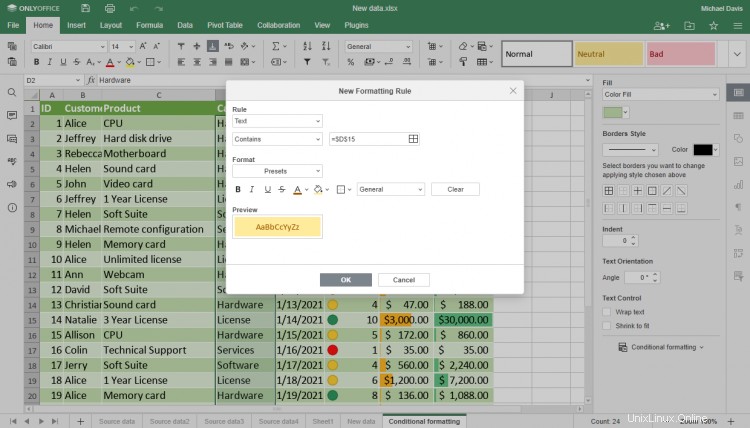
Paso 1:Instalar ONLYOFFICE Docs v.6.4
La forma más fácil de instalar la última versión de la suite con todas las dependencias es usar Docker. Deberá ejecutar el siguiente comando:
sudo docker run -i -t -d -p 80:80 --restart=always onlyoffice/documentserver
Encuentre instrucciones detalladas en este tutorial de HowtoForge. En caso de que ya tenga instalado ONLYOFFICE Docs, actualícelo a la versión 6.4 siguiendo las instrucciones que se dan aquí.
Paso 2:Iniciar el servidor de SharePoint
Ejecute la consola de Shell de administración de SharePoint y configure la zona WOPI necesaria:
Set-SPWOPIZone -Zone "external-http"
ONLYOFFICE Document Server usa el parámetro external-http por defecto.
Paso 3:comprobar los enlaces de WOPI
Ejecute el siguiente comando para verificar si hay enlaces WOPI a otros tipos de documentos en la granja actual:
Get-SPWOPIBinding
Elimine estos enlaces, si los hay:
Remove-SPWOPIBinding -All:$true
Paso 4:Crear nuevos enlaces
Cree nuevos enlaces para acciones predeterminadas según los tipos de archivo. Ejecute el siguiente comando para crear enlaces para todos los tipos de archivos a la vez:
New-SPWOPIBinding -ServerName ip_or_domain.com:port
O ejecute el siguiente comando para crear enlaces solo para tipos de archivos particulares:
New-SPWOPIBinding -ServerName ip_or_domain.com:port -Extension DOCX
Si no se usa SSL, agregue -AllowHTTP al final del comando.
¡Eso es todo! Ahora puede editar y coautor documentos dentro de SharePoint usando ONLYOFFICE Docs. Simplemente haga clic en el tipo de archivo para el que creó enlaces para abrirlo y editarlo.